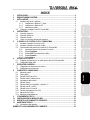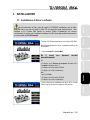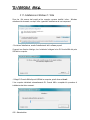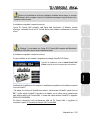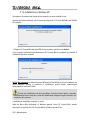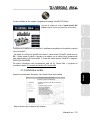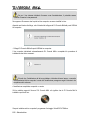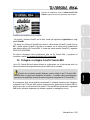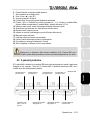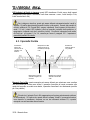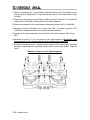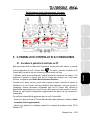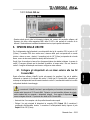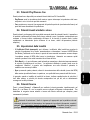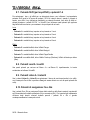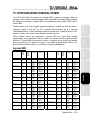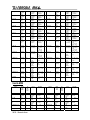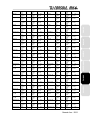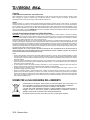DEUTSCH
ESPAÑOL
NEDERLANDS FRANÇAIS ENGLISH ITALIANO
INDICE
1. INTRODUZIONE..........................................................................................................................2
2. REQUISITI MINIMI DI SISTEMA.................................................................................................2
3. INSTALLAZIONE........................................................................................................................3
3.1. Installazione di driver e software.........................................................................................3
3.1.1. Installazione in Windows 7 / Vista...........................................................................4
3.1.2. Installazione in Windows XP...................................................................................6
3.1.3. Installazione su Mac................................................................................................7
3.2. Collegare e scollegare la tua DJ Console Mk4 ...................................................................9
4. INTRODUZIONE........................................................................................................................10
4.1. Il pannello superiore ..........................................................................................................10
4.2. Il pannello posteriore .........................................................................................................11
4.3. Il pannello frontale .............................................................................................................12
4.4. La skin e la sotto-skin del pannello superiore ...................................................................13
5. IL PANNELLO DI CONTROLLO DI DJ CONSOLE MK4 ........................................................15
5.1. Accedere al pannello di controllo su PC............................................................................15
5.2. Accedere al pannello di controllo su Mac..........................................................................16
5.3. Funzionamento del pannello di controllo di DJ Console Mk4 ...........................................16
5.3.1. Impostazioni generali del pannello di controllo.....................................................16
5.3.2. Scheda P
rincipale................................................................................................17
5.3.3. Scheda ASI
O (non disponibile su Mac)................................................................17
5.3.4. Scheda Av
anzate .................................................................................................18
5.3.5. Scheda Info su .....................................................................................................19
6. OPZIONI DELLE USCITE.........................................................................................................19
6.1. Collegare gli altoparlanti e/o un mixer e
sterno alla tua DJ Console Mk4..........................19
6.2. Collegamento delle cuffie ..................................................................................................20
7. OPZIONI DEGLI INGRESSI......................................................................................................20
7.1. Collegamento di sorgenti sonore esterne..........................................................................20
7.2. Collegamento di un microfono...........................................................................................21
8. FUNZIONI DI DJ CONSOLE MK4............................................................................................22
8.1. Manopole rotanti................................................................................................................22
8.2. Fader (slider) .....................................................................................................................22
8.3. Pulsanti Play/Pausa e Cue................................................................................................23
8.4. Pulsanti Avanti e Indietro veloce .......................................................................................23
8.5. Impostazioni della tonalità .................................................................................................23
8.6. Pulsanti Source..................................................................................................................23
8.7. Pulsante Shift (per loop/effetti), e pulsanti 1-4 ..................................................................24
8.8. Pulsanti Load A / Load B...................................................................................................24
8.9. Pulsanti Listen A / Listen B................................................................................................24
8.10. Pulsanti di navigazione: Su e Giù......................................................................................24
8.11. Manopola Cue to Mix.........................................................................................................25
8.12. Manopole di equalizzazione ..............................................................................................25
9. I FONDAMENTALI DEL DJ ......................................................................................................25
10. CONFIGURAZIONE IN MODALITÀ MIDI.................................................................................27
11. RISPOSTE ALLE DOMANDE PIÙ FREQUENTI......................................................................30
12. ASSISTENZA TECNICA...........................................................................................................31
12.1. Informazioni sulla garanzia................................................................................................31
NORME PER LA SALVAGUARDIA DELL'AMBIENTE.....................................................................32

2/32 – Manuale d’uso
1. INTRODUZIONE
DJ Console Mk4 è un controller DJ che spalanca le porte dei mix musicali al tuo computer.
Intuitiva e divertente da usare, DJ Console Mk4 ti permette di aggiungere il tuo tocco personale
alla tua musica preferita, condividendola con gli amici per organizzare sensazionali feste o per
creare mix ricchi di creatività.
DJ Console Mk4 è accompagnata da una versione dedicata del software di mixaggio VirtualDJ,
sia PC che Mac compatibile. Dotato di molteplici utili caratteristiche e svariate funzioni di
mixaggio, VirtualDJ ti permette di mixare, in tutta semplicità, come un vero professionista!
DJ Console Mk4 lavora con file audio digitali, compresi gli MP3. Vorremmo focalizzare la tua
attenzione sul fatto che le creazioni musicali sono protette da copyright, e ti invitiamo a rispettare
tutte le leggi vigenti in materia. Ti incoraggiamo vivamente a sostenere gli artisti acquistandone le
opere secondo canali legali.
2. REQUISITI MINIMI DI SISTEMA
PC:
PC desktop/portatile con processore Intel Pentium III/Athlon 1,5GHz o compatibile o
superiore
Sistema operativo: Microsoft Windows XP® / Vista® / 7™ (32 o 64-bit)
1GB di RAM
Porta USB libera, alimentata tramite bus: USB 2.0 (consigliata) o USB 1.1
Cuffie o altoparlanti amplificati
Lettore CD-ROM o DVD-ROM
Scheda video in grado di supportare la risoluzione 1024 x 768
Connessione a internet (vivamente consigliata) + 100MB di spazio libero su hard disk per
l’installazione delle apllicazioni
Mac:
Mac desktop/portatile con processore a 1,5 GHz (Serie G4, G5, Core Duo) o superiore
Sistema operativo: Mac OS 10.5 / 10.6
1GB di RAM
Porta USB libera, alimentata tramite bus: USB 2.0 (consigliata) o USB 1.1
Cuffie o altoparlanti amplificati
Lettore CD-ROM o DVD-ROM
Scheda video in grado di supportare la risoluzione 1024 x 768
Connessione a internet (vivamente consigliata) + 100MB di spazio libero su hard disk per
l’installazione delle apllicazioni

Manuale d’uso – 3/32
3. INSTALLAZIONE
3.1. Installazione di driver e software
Se stai utlizzando un Mac, prima di inserire il CD-ROM di installazione nel tuo Mac,
assicurati che il tuo account utente in Mac OS sia impostato come Amministratore. Non
installare la DJ Console Mk4 tramite un account Ospite: l’instalalzione non avverrà
correttamente, in quanto, per il isnatllare il software VirtualDJ, devi disporre dell’autorizzazione
a scrivere nella cartella Documents.
ENGLISH
FRANÇAIS
- Inserisci il CD-ROM di installazione nel tuo lettore CD-ROM.
Apparirà automaticamente il menu di installazione della tua DJ
Console Mk4.
- Clicca su Installa DJ Console Mk4.
Se il menu non dovesse avviarsi
automaticamente:
PC:
- Fai doppio clic su Risorse del computer (Windows XP) o
Computer (Windows Vista / 7).
- Fai doppio clic sull’icona del CD-ROM.
- Fai doppio clic sul file di installazione.
Mac:
- Apri il tuo Finder.
- Fai doppio clic sull’icona del CD-ROM.
- Fai doppio clic sul file di installazione.
- Clicca sull’opzione di installazione dei driver di DJ Console
Mk4 e segui le istruzioni che appaiono sullo schermo.
DEUTSCH NEDERLANDS
ITALIANO
ESPAÑOL

4/32 – Manuale d’uso
3.1.1. Installazione in Windows 7 / Vista
Dopo che i file saranno stati copiati nel tuo computer, verranno installati i driver. Windows
visualizzerà tre domande, una dopo l’altra, riguardanti l’installazione dei vari componenti.
- Per iniziare l’installazione, accetta l’installazione di tutti i software proposti.
Comparirà una finestra di dialogo, che ti chiederà di collegare la tua DJ Console Mk4 alla porta
USB del tuo computer.
- Collega DJ Console Mk4 alla porta USB del tuo computer, quindi clicca su Avanti.
Il tuo computer individuerà automaticamente DJ Console Mk4 e completerà la procedura di
installazione dei driver necessari.

Manuale d’uso – 5/32
Ricorda che l’installazione dei driver potrebbero richiedere diverso tempo, a seconda
delle prestazioni del tuo computer. Lascia che l’installazione prosegua e segui le istruzioni che
compaiono sullo schermo.
A installazione completata, comparirà un avviso.
L’ic
ona DJ Console Mk4 comparirà nella Barra delle Applicazioni di Windows, accanto
all’orologio, indicandoti che la tua DJ Console Mk4 è stata installata correttamente ed è pronta
all’uso:
ENGLISH
FRANÇAIS
In Windows 7, per accettare che l’icona di DJ Console Mk4 compaia nella Barra delle
Applicazioni di Windows, dovrai cliccare sulla Barra stessa.
DEUTSCH
A ins
tallazione completata, comparirà un avviso.
Ora puoi installare nel tuo computer il programma di mixaggio VirtualDJ DJC Edition:
- Nel menu di installazione, clicca su Installa VirtualDJ DJC
Edition e segui le istruzioni che appariranno sullo schermo.
NEDERLANDS
ITALIANO
Il software verrà installato nel tuo computer. A installazione completata, sul tuo desktop comparirà
l’icona di VirtualDJ.
ESPAÑOL
- Fai doppio clic sull’icona di VirtualDJ ed inserisci il codice seriale di VirtualDJ, quindi clicca su
OK. Il codice seriale di VirtualDJ è riportato su un adesivo con un codice a barre, presente sulla
parte inferiore della tua DJ Console Mk4. Il formato del codice seriale di VirtualDJ è il seguente:
XXXX-XXXX-XXXXX/Mk4.
Per ulteriori informazioni sulla configurazione della tua DJ Console Mk4, ti preghiamo di
consultare il capitolo 5. Il pannello di controllo di DJ Console Mk4
.

6/32 – Manuale d’uso
3.1.2. Installazione in Windows XP
Non appena i file saranno stati copiati nel tuo computer, verranno installati i driver.
Apparirà una finestra di dialogo, che ti chiederà di collegare la DJ Console Mk4 alla porta USB del
tuo computer.
- Collega la DJ Console Mk4 alla porta USB del tuo computer, quindi clicca su Avanti.
Il tuo computer individuerà automaticamente la DJ Console Mk4 e completerà la procedura di
installazione dei driver necessari.
NOTA
: Non interagire con alcuna finestra di Windows sull’individuazione di nuovo hardware che
possa comparire durante la procedura di installazione; queste finestre scompariranno
autonomamente entro pochi istanti.
Ricorda che l’installazione dei driver potrebbero richiedere diverso tempo, a seconda
delle prestazioni del tuo computer. Lascia che l’installazione prosegua e segui le istruzioni che
compaiono sullo schermo.
A installazione completata, comparirà un avviso.
Nella tua Barra delle Applicazioni di Windows apparirà l’icona DJ Console Mk4, accanto
all’orologio; ciò significa che la DJ Console Mk4 è installata e pronta all’uso:

Manuale d’uso – 7/32
Ora puoi installare nel tuo computer il programma di mixaggio VirtualDJ DJC Edition:
- Nel menu di installazione, clicca su Installa VirtualDJ DJC
Edition e segui le istruzioni che appariranno sullo schermo.
ENGLISH FRANÇAIS
Il software verrà installato nel tuo computer. A installazione completata, sul tuo desktop comparirà
l’icona di VirtualDJ.
DEUTSCH
- Fai d
oppio clic sull’icona di VirtualDJ ed inserisci il codice seriale di VirtualDJ, quindi clicca su
OK. Il codice seriale di VirtualDJ è riportato su un adesivo con un codice a barre, presente sulla
parte inferiore della tua DJ Console Mk4. Il formato del codice seriale di VirtualDJ è il seguente:
XXXX-XXXX-XXXXX/Mk4.
NEDERLANDS
Per ulteriori informazioni sulla configurazione della tua DJ Console Mk4, ti preghiamo di
consultare il capitolo 5. Il pannello di controllo di DJ Console Mk4
.
3.1.3. Installazione su Mac
Apparirà una schermata di benvenuto, che ti mostrerà cosa verrà installato.
ITALIANO
ESPAÑOL
- Segu
i le istruzioni che compaiono sullo schermo.

8/32 – Manuale d’uso
Se per il tuo sistema richiederà l’accesso come Amministratore, ti potrebbe essere
richiesto di inserire la tua password.
Non appena i file saranno stati copiati nel tuo computer, verranno installati i driver.
Apparirà una finestra di dialogo, che ti chiederà di collegare la DJ Console Mk4 alla porta USB del
tuo computer.
- Collega DJ Console Mk4 alla porta USB del tuo computer.
Il tuo computer individuerà automaticamente DJ Console Mk4 e completerà la procedura di
installazione dei driver necessari.
Ricorda che l’installazione dei driver potrebbero richiedere diverso tempo, a seconda
delle prestazioni del tuo computer. Lascia che l’installazione prosegua e segui le istruzioni che
compaiono sullo schermo.
A installazione completata, comparirà un avviso.
Sul tuo desktop apparirà l’icona di DJ Console Mk4: ciò significa che la DJ Console Mk4 è
installata e pronta all’uso:
Ora puoi installare nel tuo computer il programma di mixaggio VirtualDJ DJC Edition:

Manuale d’uso – 9/32
- Nel menu di installazione, clicca su Installa VirtualDJ DJC
Edition e segui le istruzioni che appariranno sullo schermo.
ENGLISH
Il software verrà installato nel tuo computer.
-
Per avviare il software VirtualDJ sul tuo Mac, accedi alle applicazioni Applications e scegli
quindi VirtualDJ.
FRANÇAIS
- Fai d
oppio clic sull’icona di VirtualDJ ed inserisci il codice seriale di VirtualDJ, quindi clicca su
OK. Il codice seriale di VirtualDJ è riportato su un adesivo con un codice a barre, presente sulla
parte inferiore della tua DJ Console Mk4. Il formato del codice seriale di VirtualDJ è il seguente:
XXXX-XXXX-XXXXX/Mk4.
DEUTSCH
Per ult
eriori informazioni sulla configurazione della tua DJ Console Mk4, ti preghiamo di
consultare il capitolo 5. Il pannello di controllo di DJ Console Mk4.
3.2. Collegare e scollegare la tua DJ Console Mk4
NEDERLANDS
La tua DJ Console Mk4 può essere utilizzata in combinazione con un’altra scheda audio, sia
interna che esterna, senza generare alcun tipo di conflitto nel tuo computer.
Ricorda che nei sistemi operativi Windows, quando colleghi la tua DJ Console Mk4,
questa diventa la scheda audio predefinita del sistema. La scheda audio precedentemente
impostata come predefinita ritornerà ad essere tale quando scollegherai la DJ Console Mk4.
ITALIANO
Di conseguenza, dopo averla installata correttamente, in qualsiasi momento potrai collegare e
scollegare la tua DJ Console Mk4, anche a computer acceso, grazie alla sua funzione USB hot-
plug (in ogni caso, non dovresti mai farlo mentre DJ Console Mk4 sta riproducendo o registrando
della musica, altrimenti l’applicazione si chiuderà e apparirà un messaggio di errore).
ESPAÑOL

10/32 – Manuale d’uso
4. INTRODUZIONE
4.1. Il pannello superiore
La tua DJ Console Mk4 è dotata di numerosi controlli che ti permettono di interagire con il
software DJ. Questi controlli si dividono in due gruppi: la parte sinistra e la parte destra di DJ
Console Mk4 corrispondono ciascuna ad un diverso banco nei software DJ. Qui di seguito sono
riportate le descrizioni delle funzioni predefinite associate a ciascun controllo.
1 2 3 4 5 6 7 8 9 10 11 12 13
20 19 18 17 16 15 14
1. Diminuisce (-) o aumenta (+) la velocità del brano (ossia la tonalità), per un mix più accurato
2. Premi per scegliere di lavorare, sul banco corrispondente, con i file audio per computer o con
una sorgente audio esterna
3. Codificatore della tonalità: regola la velocità di riproduzione del brano per il relativo banco
4. Pulsante Shift: premi per attivare il controllo dei loop o gli effetti (quando il pulsante non è
illuminato, i loop sono attivi (condizione predefinita); a pulsante acceso, sono attivi gli effetti)
5. Taglia o amplifica le frequenze Alte/Medie/Basse

Manuale d’uso – 11/32
6. Pulsante Cartella: accedi alla cartella superiore
7. Attiva o disattiva la modalità scratch
8. Scorri i file su ( ▲) o giù ( ▼)
9. Accende o spegne il microfono
10. Pulsante Files: naviga nella cartella attualmente selezionata
11. Pulsanti 1-2-3-4: in modalità loop, attiva loop basati su 1, 2, 4 e 8 beat; in modalità effetti,
attivano l’effetto corrispondente (in modalità effetti, i pulsanti diventano 5-6-7-8)
12.
Indietro e avanti veloce: muoviti velocemente all’interno della traccia audio
ENGLISH
13.
Sincronizza i beat del brano con i beat del brano nell’altro banco
14. Riproduci/metti in pausa la traccia
15. Imposta un cue point (contrassegna un punto all’interno della traccia)
16. Manopola rotante stile-vinile
17. Fader del volume per il banco corrispondente
18.
Carica la traccia selezionata nel banco corrispondente
FRANÇAIS
19. Cross fader per mixare più fluidamente i 2 banchi
20. Attiva l’anteprima in cuffia per il banco corrispondente
Queste sono le descrizioni delle funzioni predefinite di DJ Console Mk4 con il
software VirtualDJ; queste funzioni potrebbero variare a seconda dell’applicazione che utilizzi.
DEUTSCH
4.2. Il pannello posteriore
NEDERLANDS
DJ Console Mk4 è dotata di un connettore USB posto nella parte posteriore, tramite il quale potrai
collegarla al tuo computer. Dato che DJ Console Mk4 è alimentata tramite bus USB, non è
richiesto alcun tipo di alimentazione esterna.
ESPAÑOL
ITALIANO
Connettori RCA 3-4
per uscita mono
Connettori RCA 1-2
per uscita mono
Connettore phono per
la messa a terra
LED indicatori del livello
degli ingressi 1-2
LED indicatori del livello
degli ingressi 3-4
Connettore USB
Connettori RCA 1-2
per ingresso mono
Connettori RCA 3-4
per ingresso mono
Connettore uscita
stereo 1-2 da 1/8”
(3,5mm)

12/32 – Manuale d’uso
LED indicatori del livello in ingresso
: questi LED visualizzano il livello sonoro degli ingressi
corrispondenti (livello phono = arancione; livello linea consumer = rosso ; livello linea pro = blu;
livello linea boosted = blu).
Se si collega un microfono, questo può essere utilizzato unicamente tramite i canali in
ingresso 1-2 (vedi la descrizione del pannello frontale, qui di seguito). Quando, dal pannello di
controllo software di DJ Console Mk4, vengono selezionati come ingresso del microfono i
canali 1-2, tutti i relativi LED indicatori, posti sul pannello posteriore della periferica, si
spegneranno, indicando così che il microfono è attivo. Per ulteriori informazioni sulla scelta
dei livelli per gli ingressi 1-2 e 3-4, consulta per favore il paragrafo 5.3.1. Impostazioni
generali del pannello di controllo.
4.3. Il pannello frontale
Manopola Cue to Mix
: questa manopola può essere utilizzata per selezionare cosa ascoltare
con le tue cuffie (se ruotata verso sinistra, ti permette di ascoltare la traccia successiva sulla
quale stai lavorando; se ruotata verso destra, ti permette di ascoltare il mix attualmente riprodotto
per il tuo pubblico).
Manopola Cue to Mix:
sinistra per il brano in
lavorazione, destra per
il mix
Connettore in
uscita per cuffie da
1/4” (6,35mm)
Manopola per il controllo
del livell
o in ingresso del
microfono
Connettore in
ingresso per
microf
ono da 1/4”
(6,35mm): solo
canali 1-2
Manopola per il controllo
del livello in uscita delle
cuffie
Ricorda che il pulsante Cue to Mix rappresenta una funzione esclusivamente software
(e non hardware). Ciò implica che, quando utilizzi il software VirtualDJ, la manopola funziona
come descritto in precedenza; viceversa, se non stai utilizzando software DJ, a questa
manopola non sarà associata alcuna funzione.

Manuale d’uso – 13/32
Cuffie: quando utilizzi le cuffie, queste vengono automaticamente associate ai canali 3-4; in ogni
caso, potrai comunque associarle ai canali 1-2. Per ulteriori informazioni, consult ail paragrafo
5.3.4. Scheda Av
anzate.
ENGLISH FRANÇAIS DEUTSCH
4.4. La skin e la sotto-skin del pannello superiore
NEDERLANDS
DJ Console Mk4 è dotata di una skin rigida, totalmente trasparente (realizzata in robusto
materiale plastico trasparente, senza alcun marchio impresso su di essa), già installata sul
pannello superiore.
Nella confezione di DJ Console Mk4, racchiusa in una busta di carta, è presente anche una sotto-
skin flessibile (riportante una grande scritta “Mk4” in rosso). Puoi collocare questa sotto-skin
flessibile sotto la skin rigida:
ITALIANO
- In questo modo, potrai personalizzare la tua DJ Console Mk4 con l’accattivante grafica della
sotto-skin.
- Se stai utilizzando un software DJ professionale (diverso dall’accluso software VirtualDJ) con
funzioni mappate in maniera differente rispetto ai controlli del pannello superiore di DJ Console
Mk4, puoi utilizzare un pennarello per CD per contrassegnare le nuove funzioni direttamente
sulla sotto-skin, al di sopra o al di sotto dei controlli in questione. Questo è un modo molto
comodo per ricordarti la mappatura della tua nuova configurazione.
ESPAÑOL
Ricorda che la sotto-skin flessibile deve essere installata AL DI SOTTO della skin
rigida trasparente, E NON SOPRA DI ESSA!
Per installare la sotto-skin flessibile sotto la skin rigida trasparente, segui questa procedura (così
come indicato dalle figure riportate alla fine dell’elenco dei vari passaggi):

14/32 – Manuale d’uso
1.
Rimuovi accuratamente gli 11 tappi presenti sul pannello superiore di DJ Console Mk4 (6 tappi
delle manopole di equalizzazione, 2 tappi delle manopole per il controllo della tonalità, 3 tappi
dei fader).
2. Utilizzando un cacciavite con punta Phillips (a stella) (non incluso), estrai le 10 viti dal pannello
superiore di DJ Console Mk4, tenendo ferma la skin rigida trasparente.
3. Rimuovi accuratamente la skin rigida trasparente dal pannello superiore di DJ Console Mk4.
4. Appoggia la sotto-skin flessibile, con la scritta rossa “Mk4”, sul pannello superiore di DJ
Console Mk4, sistemandola finché non risulti perfettamente posizionata.
5. Appoggia la skin rigida trasparente sopra la sotto-skin, sul pannello superiore di DJ Console
Mk4.
6. Reinserisci e riavvita le 10 viti che bloccano la skin rigida trasparente. Stai attento a non
stringere troppo le viti, altrimenti potresti rompere la skin rigida trasparente!
7. Riposiziona accuratamente gli 11 tappi del pannello superiore di DJ Console Mk4 (6 tappi delle
manopole di equalizzazione, 2 tappi delle manopole per il controllo della tonalità, 3 tappi dei
fader).
Rimozione di tappi, viti e skin rigida trasparente:

Manuale d’uso – 15/32
Riposizonamento di skin rigida trasparente, viti e tappi,
susseguente al posizionamento della sotto-skin flessibile:
ENGLISH FRANÇAIS DEUTSCH
5. IL PANNELLO DI CONTROLLO DI DJ CONSOLE MK4
NEDERLANDS
5.1. Accedere al pannello di controllo su PC
Nella parte destra della tua Barra delle Applicazioni, accanto all’ora del sistema, è presente
un’icona raffigurante la tua DJ Console Mk4: . Per aprire il pannello di controllo di DJ
Console Mk4, non devi far altro che cliccare col pulsante sinistro sull’icona.
In Windows, questa icona racchiude tutti i prodotti Hercules DJ installati nel tuo sistema. Puoi
selezionare il pannello di controllo della tua DJ Console Mk4 cliccando con il tasto destro
sull’icona e scegliendo quindi Select Device (Seleziona Periferica).
ITALIANO
Clic
cando con il destro sull’icona, potrai inoltre scegliere di aprire il pannello di controllo (in
alternative al clic con il sinistro sull’icona nella Barra delle Applicazioni, così come descritto in
precedenza), ottenere informazioni sull’hardware della tua DJ Console Mk4, verificare la
disponibilità di aggiornamenti per la tua DJ Console Mk4, oppure uscire dal pannello di controllo.
Ricorda che, per verificare la disponibilità di aggiornamenti, devi disporre di una connessione a
internet attiva.
ESPAÑOL
Per v
erificare la disponibilità di aggiornamenti per la tua DJ Console Mk4:
- Clicca con il destro sull’icona DJ Console Mk4 nella Barra delle Applicazioni e seleziona Check
for updates (Verifica aggiornamenti).
- Qualora il tuo sistema te lo chiedesse, permetti al tuo computer di accedere al server FTP di
Guillemot FTP.

16/32 – Manuale d’uso
Qualora non fosse disponibile alcuna nuova versione, un messaggio ti comunicherà che stai già
util
izzando l’ultima versione. Se fosse disponibile una nuova versione, questa verrà scaricata e
installata automaticamente.
- Per installare l’aggiornamento della tua DJ Console Mk4, segui le istruzioni che appariranno
sullo schermo.
5.2. Accedere al pannello di controllo su Mac
- Accedi al pannello di controllo facendo doppio clic sull’icona presente sul tuo desktop.
5.3. Funzionamento del pannello di controllo di DJ Console Mk4
Tramite il pannello di controllo puoi controllare svariate impostazioni della tua DJ Console Mk4.
Nei paragrafi seguenti verranno analizzate le diverse funzioni del pannello di controllo, nonché le
differenze esistenti tra le versioni PC e Mac.
5.3.1. Impostazioni generali del pannello di controllo
PC Mac
- Canali in uscita: vi sono 2 coppie di slider software (1-2, 3-4), che fungono da controlli per il
volume principale delle corrispondenti uscite. Puoi modificare il bilanciamento (sinistra/destra)
utilizzando l’apposita manopola posta al di sopra di ciascuna coppia di slider per i canali in
uscita. Per attivare/disattivare il movimento combinato degli slider (rispetto al normale
movimento indipendente), puoi utilizzare l’icona a forma di catena posta al di sotto degli slider.
Puoi anche disattivare le uscite cliccando l’icona del volume posta al di sotto dell’icona a forma
di catena.
- Ingressi: puoi selezionare il livello in ingresso più appropriato per i canali in ingresso 1-2 e 3-4:
microfono, livello phono, livello linea consumer (-10dBv), livello linea pro (+4dBu) o livello linea
boosted (+8dBu) per i canali 1-2; e livello phono, livello linea consumer, livello linea pro o livello
linea boosted (+8dBu) per i canali 3-4 (pertanto, potrai utilizzare un microfono soltanto sui canali
1-2, e non sui canali 3-4). Seleziona il livello in ingresso più adatto rispetto al livello in uscita
della sorgente sonora collegata ai canali in ingresso 1-2 e 3-4.
Ricorda che, mentre stai registrando i suoni provenienti dal tuo microfono, perderai
temporaneamente l’uso degli ingressi 1-2. Utilizzando la funzione talkover per il tuo microfono,

Manuale d’uso – 17/32
la tua voce verrà mixata via hardware e potrai continuare ad utilizzare gli ingressi 1-2; tuttavia,
con questa configurazione non potrai registrare i suoni provenienti dal tuo microfono.
- Modalità audio (solo per Windows, non disponibile su Mac)
: ti permette di selezionare la
modalità audio più appropriata per le applicazioni che desideri utilizzare:
- WDM è la modalità audio standard per Windows, chiamata anche DirectSound. Seleziona
questa modalità quando utilizzi dei lettori multimediali, quando guardi dei filmati, eccetera.
- ASIO funziona soltanto con applicazioni che supportano questa modalità di driver (per
ulteriori informazioni, consulta il paragrafo 5.3.3. Scheda ASIO
).
ENGLISH
Virtua
lDJ passa automaticamente alla modalità ASIO, ma se stai utilizzando altri programmi,
prima
di aprire VirtualDJ dovrai passare alla modalità ASIO manualmente. Puoi passare da una
modalità all’altra solo a riproduzione musicale interrotta.
FRANÇAIS
- Seleziona perif
erica (solo Mac
): se hai collegato al tuo Mac più di un controller DJ Console
Mk4, da qui puoi accedere ai relativi pannelli di controllo.
5.3.2. Scheda Principale
- Tramite questa scheda, puoi attivare/disattivare o regolare il livello di attenuazione per la
funzione talkover, ovvero di quanto debba essere ridotto il volume della musica quando attivi il
pulsante Mic On/Off per parlare con il tuo microfono (-6dB è il livello predefinito).
DEUTSCH
-
Tramite questa scheda puoi anche disattivare o riattivare le manopole rotanti, regolandone
l’intensità.
NEDERLANDS
5.3.3. Scheda ASIO (non disponibile su Mac)
ITALIANO
ESPAÑOL
“
Audio Stream Input/Output” è un protocollo multi-canale per il trasferimento di segnali sonori,
sviluppato dalla società Steinberg. Permette ad un vasto numero di programmi di interagire con
diverse schede audio, riconoscendone tutti gli ingressi e tutte le uscite disponibili, con bassa
latenza. La tua DJ Console Mk4 è ASIO 2.0 compatibile.
In modalità ASIO, puoi regolare i seguenti parametri: Frequenza, Campionamento, Buffer
ASIO.

18/32 – Manuale d’uso
- La configurazione predefinita corrisponde alla modalità a 44100Hz (44.1kHz)/16-bit.
-
Il parametro più importante è la dimensione del buffer ASIO. Il valore predefinito è 480 (10ms), il
che rappresenta un buon valore medio per la maggior parte dei computer. Qualora riscontrassi
dei disturbi nell’audio (come scariche statiche o crackling), aumenta o riduci la dimensione del
buffer ASIO finché non trovi l’impostazione più adatta per il tuo computer (non esistono valori
ideali, anche perché tutti i computer hanno configurazioni diverse tra loro).
- È possibile modificare i parametri ASIO sono se l’applicazione non è in uso.
- Ricorda che, selezionando la modalità a 24-bit, gli ingressi 3-4 non saranno disponibili.
5.3.4. Scheda Avanzate
- Tramite questa scheda puoi impostare il canale MIDI per controlli (1 è il canale predefinito), nel
caso in cui si presentino dei conflitti tra la tua DJ Console Mk4 e un’altra periferica MIDI. Se nel
tuo sistema risultasse installata più di una periferica Hercules, i numeri dei canali MIDI vengono
assegnati in ordine di collegamento, ossia in ordine crescente.
- Puoi regolare le impostazioni cross fader secondo le tue preferenze (Curva BeatMix è il
valore predefinito). Le diverse impostazioni disponibili influiscono sul risultato generato dal
cross fader quando questo viene spostato da una parte all’altra, rispetto alla posizione centrale:
a seconda di come stai mixando, potresti desiderare che l’azione del cross fader risulti più o
meno precisa nel momento in cui allontani il cross fader dalla posizione centrale (ad esempio,
spostando, anche leggermente, il cross fader verso sinistra, il risultato potrebbe essere uguale a
quello che si ottiene normalmente spostandolo totalmente a sinistra; e lo stesso per la destra).
Puoi provare i diversi tipi di curve disponibili, passando facilmente da una all’altra, a seconda del
tipo di mix che stai realizzando in quel preciso momento.
- I canali in cuffia predefiniti corrispondono ai canali in uscita 3-4. Se preferisci, puoi associare
le tue cuffie ai canali in uscita 1-2.
- Le Opzioni mix hardware per uscite 1-2 ti permettono di scegliere in che modo verrà effettuato
il mixaggio hardware dell’uscita 1-2: USB streaming 1-2 (predefinito), Streaming USB 1-2 più il
tuo microfono, oppure streaming USB 1-2 più linea in ingresso 1-2.

Manuale d’uso – 19/32
5.3.5. Scheda Info su
ENGLISH
-
Questa scheda riporta tutte le informazioni relative alle versioni del pacchetto software, del
firmware, dei driver, della mappatura MIDI, delle DJ API e del pannello di controllo da te
utilizzati. Qualora dovessi contattare l’assistenza tecnica, riporta queste informazioni.
FRANÇAIS
6. OPZIONI DELLE USCITE
Per il collegamento degli altoparlanti, sono disponibili due tipi di connettori: RCA e jack da 1/8"
(3,5mm). I connettori RCA sono uscite mono, ciascuna delle quali corrisponde ad un canale
(sinistro = bianco e rosso = destro). Il connettore jack da 1/8" (3,5mm) corrisponde ad un’uscita
stereo, ovvero ai due canali (sinistro e destro) della sola uscita 1-2.
DEUTSCH
Scegli il tipo di connettore in base al tipo di apparecchiatura che desideri collegare. In genere, le
uscite 1-2 vengono utilizzate per far ascoltare al pubblico, in tempo reale, i tuoi mix, mentre le
uscite 3-4 vengono utilizzate per monitorare o collegare un mixer esterno.
NEDERLANDS
6.1. Collegare gli altoparlanti e/o un mixer esterno alla tua DJ
Console Mk4
ITALIANO
Grazie all’accluso software VirtualDJ, potrai, ad esempio, far ascoltare il tuo mix al pubblico
utilizzando un impianto hi-fi collegato alle uscite 1-2 della tua DJ Console Mk4, ottenendo nel
contempo un’anteprima dei brani successivi tramite le uscite 3-4, ascoltandola tramite le tue cuffie
o altoparlanti dedicati al monitoraggio.
La versione di VirtualDJ acclusa è pre-configurata per funzionare unicamente con la
scheda audio integrata in DJ Console Mk4. Pertanto, non sarà possibile utilizzare la scheda
audio standard del tuo computer o altoparlanti integrati. Una coppia di altoparlanti DEVE
essere collegata all’uscita 1-2 posta sul retro della tua DJ Console Mk4.
ESPAÑOL
-
Assicurati che il tuo computer e le altre periferiche audio siano spenti.
- Collega il tuo set principale di altoparlanti ai connettori RCA Output 1-2 (il connettore 1
corrisponde all’altoparlante sinistro, il connettore 2 all’altoparlante destro) oppure al jack
Output 1-2 da 1/8” (3,5mm).

20/32 – Manuale d’uso
- I connettori RCA Output 3-4 diffondono i medesimi canali riprodotti dalle cuffie e possono
es
sere utilizzati per collegarvi degli altoparlanti per il monitoraggio (utilizzati dai DJ nei club
come, ad esempio, soluzione alternativa alle cuffie quando si mixa in un ambiente chiuso e
separato dal pubblico da un vetro); oppure, se hai deciso di passare al software VirtualDJ Pro
,
puoi utilizzare i connettori RCA Output 3-4 per collegarvi un mixer esterno, separando così la
riproduzione del brano nel Banco A, tramite le uscite 1-2, da quella del brano nel Banco B,
riprodotta tramite le uscite 3-4.
I tuoi altoparlanti e/o il tuo mixer esterno sono ora pronti per essere utilizzati con la tua DJ
Console Mk4.
6.2. Collegamento delle cuffie
La tua DJ Console Mk4 è dotata di un connettore per cuffie, posto sul pannello frontale. Le cuffie
sono associate, per default, ai canali 3-4; tuttavia, potrai comunque associarle ai canali 1-2 (per
ulteriori informazioni, consulta il paragrafo 5.3.4. Scheda Avanzate)
. La console è stata
progettata per funzionare con cuffie per DJ (stereo, con impedenza da 16 a 64 ohm).
7. OPZIONI DEGLI INGRESSI
7.1. Collegamento di sorgenti sonore esterne
La tua DJ Console Mk4 ti permette di collegare virtualmente qualsiasi tipo di sorgente audio
analogica tu voglia utilizzare, compresi i giradischi in vinile. Qualora passassi a VirtualDJ Pro
(non
incluso in questa confezione), per controllare i file musicali presenti nel tuo computer, potresti
perfino utilizzare dischi in vinile o CD time-coded, toccando con mano l’esperienza di mix
definitiva, unendo quanto di meglio hanno oggi da offrire i mondi analogico e digitale. Ora puoi
divertirti a mixare degli ibridi, unendo tracce audio per computer su un banco ad una sorgente
sonora analogica collegata all’altro banco.
La tua DJ Console Mk4 è dotata di 2 ingressi audio stereo posti sul pannello posteriore (2 coppie
di 2 connettori RCA mono). Non devi far altro che scegliere il tipo di sorgente sonora, tramite il
pannello di controllo di DJ Console Mk4 – livello phono, livello linea consumer (-10dBv), livello
linea pro (+4dBu) o livello linea boosted (+8dBu) – e collegare quindi la sorgente audio in
questione ai connettori RCA bianco (sinistro) e rosso (destro): Ingressi 1-2 per il Banco A,
Ingressi 3-4 per il Banco B. In questo modo, potrai sostituire la traccia audio per computer
riprodotta dal Banco A con la musica proveniente dagli Ingressi 1-2, e sostituire la traccia audio
per computer riprodotta dal Banco B con la musica proveniente dagli Ingressi 3-4.
Assicurati di selezionare, tramite il pannello di controllo, il tipo di sorgente audio
utilizzata (ovvero il livello in uscita della periferica che stai per collegare) prima di collegare
quest’ultima, e non dopo che questa sia stata collegata. In questo modo, eviterai qualsiasi
tipo di problema relativo alla distorsione dei suoni.
Inoltre, potrai equalizzare e regolare il volume delle tue sorgenti audio esterne, proprio come si
trattasse di una traccia audio per computer (per regolare il volume di ciascun banco, puoi
La pagina si sta caricando...
La pagina si sta caricando...
La pagina si sta caricando...
La pagina si sta caricando...
La pagina si sta caricando...
La pagina si sta caricando...
La pagina si sta caricando...
La pagina si sta caricando...
La pagina si sta caricando...
La pagina si sta caricando...
La pagina si sta caricando...
La pagina si sta caricando...
-
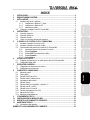 1
1
-
 2
2
-
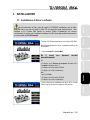 3
3
-
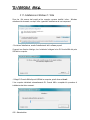 4
4
-
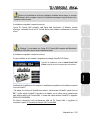 5
5
-
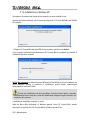 6
6
-
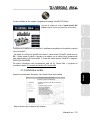 7
7
-
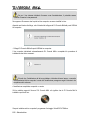 8
8
-
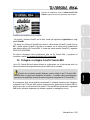 9
9
-
 10
10
-
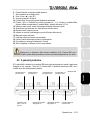 11
11
-
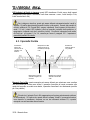 12
12
-
 13
13
-
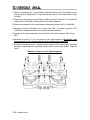 14
14
-
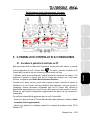 15
15
-
 16
16
-
 17
17
-
 18
18
-
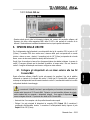 19
19
-
 20
20
-
 21
21
-
 22
22
-
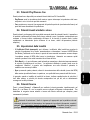 23
23
-
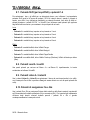 24
24
-
 25
25
-
 26
26
-
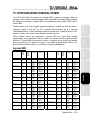 27
27
-
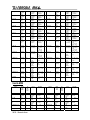 28
28
-
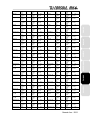 29
29
-
 30
30
-
 31
31
-
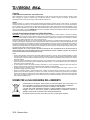 32
32
Documenti correlati
-
Hercules DJ Control MP3 e2 Manuale utente
-
Hercules DJ Control Steel Manuale del proprietario
-
Hercules DJ Control MP3 e2 Manuale del proprietario
-
Hercules DJ Console MK4 Manuale del proprietario
-
Hercules DJ Control Steel Manuale utente
-
Hercules DJ Console 4-Mx Manuale del proprietario
-
Hercules DJ Console Manuale utente
-
Hercules DJConsole RMX2 Guida utente
-
Hercules DjControlWaveM3 Manuale del proprietario
-
Hercules Deejay Trim 4-6 Manuale del proprietario
Altri documenti
-
Sabrent AU-MMSA Manuale utente
-
RCF ART 315 A MK IV Manuale utente
-
BD Alaris™ Gateway Workstation v1.3 Istruzioni per l'uso
-
BD Pompe a siringa Alaris™ (con software Plus) Istruzioni per l'uso
-
BD Pompa a siringa Alaris™ Enteral Plus MK4 Istruzioni per l'uso
-
BD Pompa a siringa Alaris™ Enteral Plus MK4 Istruzioni per l'uso
-
BD Pompa a siringa Alaris™ PK Istruzioni per l'uso
-
DJ-Tech Deckadance DJ Mouse Manuale utente